Offizieller Trailer zu Christopher Nolans Epos "Die Odyssee" - Ab 16. Juli 2026 im KinoPeppermint Anime: "Assassination Classroom" und "Colorful Stage! The Movie" bald auf Blu-ray Disc"Weihnachtsangebote" bei Amazon.de mit reduzierten Filmen und Serien - UPDATE"Hawkwind": Debütalbum erscheint als Deluxe-Edition mit Buch, Blu-ray und drei CDsBusch Media Group: "La Riffa" mit Monica Bellucci und "Free Fall" im März 2026 auf Blu-ray"Wrongful Death 2: Bloodlines" ab 27. März 2026 auch auf Blu-ray im Keep Case verfügbar"Zombies unter Kannibalen" auf Ultra HD Blu-ray in Mediabooks: Austausch der Soundtrack-CDWilliam Friedkins "Leben und Sterben in L.A.": Ab sofort auf Ultra HD Blu-ray im Mediabook vorbestellbarEs geht los: Der "bluray-disc.de Weihnachtskalender 2025" mit mehr als 140 Preisen ist da!
NEWSTICKER
Multimedia im Heimnetz - Teil 2
Im 2ten Teil geht es nun um Konfigurationsschritte im Netzwerk und am NAS selbst.
Fangen wir mit der IP-Adressen Vergabe am Router oder einem sonstigen DHCP-Server an.
Achtung!
Wer in seinem Netz einen Server mit diesen Diensten laufen hat (Windows/Linux), muss dies dort aktivieren. Auf keinen Fall darf es in einem Netzwerk 2 DHCP-Server geben - die würden sich gegenseitig die Rechnerreservierungen wegschnappen und man hätte ein Chaos ohne Ende!!! Da aber ein Heimserver nicht so verbreitet ist, gehe ich hier davon aus, dass wir alles am Router einstellen.
Wozu eine eindeutige IP-Adresse vergeben?
Einfach ausgedrückt: Diese Adresse ist quasi die Nummerntafel eines jeden Gerätes im Netzwerk. Verschiedenste Dienste greifen auf diese Information zurück und können somit den Datenaustausch zwischen einzelnen Adressen bewerkstelligen UND je eindeutiger eine Adresse, desto einfacher ist auch die Fehlersuche (zB wenn man das Gerät nicht „erreichen“ kann).
Wie bekommt man nun diese Adresse?
Wer einen Internetanschluss zu Hause hat, hat meistens auch einen Router herumstehen, da nicht selten mehrere PCs oder andere netzwerkfähige Geräte einen Internetanschluss benötigen (zB für Firmware-Updates). So ein Router kann aber in den meisten Fällen noch mehr, denn ich kenne kein Gerät, daß nicht auch DHCP-Server spielen kann. ... und genau diesen "Dienst" benötigen wir.
Standardmäßig ist dieser Dienst bei den meisten Geräten aktiv wenn man das Gerät zum ersten Mal einrichtet - oder aber ein Einrichtungsassistent fragt einen, ob man ihn aktivieren soll. Das ist auch weiter nicht schlimm, denn so bekommen alle Geräte auf Anfrage gleich eine Adresse zugewiesen und der Zugriff auf das Internet funktioniert.
Ich empfehle aber diesen Dienst ein wenig zu konfigurieren, weil nicht alle Geräte die sich in einem Netzwerk tummeln, sollen - oder dürfen - mit dem Internet kommunizieren. Daher sollte man es so einstellen, dass nur Geräte denen man es explicit erlaubt auch eine Adresse erhalten. Überdies kann man so (zumindest ein wenig) verhindern, dass sich ungebetene Gäste im Netzwerk herumtreiben (habe da leider selbst schlechte Erfahrungen gemacht).
Diese Limitierung ist im Grunde relativ einfach zu bewerkstelligen, aber bevor man am Router / DHCP-Server herum schraubt, Zettel und Stift holen und die MAC-Adressen aller netzwerkfähigen Geräte aufschreiben!
Was ist eine MAC-Adresse?
Sie wird auch physikalische Adresse genannt und ist sozusagen die Nummerntafel der Netzwerkkarte des jeweiligen Gerätes. Diese ist eindeutig und schaut meistens wie folgendes Beispiel aus : „00-19-99-34-F7-F1“ oder „00199934F7F1“
Es ist auf jeden Fall ein 12stelliger Zahlen+Buchstabencode.
Wie komme ich zu meiner MAC-Adresse?
Router-Adresse?
Die lautet meistens 192.168.0.1 - sofern im Herstellerhandbuch nichts anderes vorgegeben ist oder man selbst diese Adresse bereits geändert hat.
Hat man nun alle Daten zusammen meldet man sich via Web am Router an. Bei der Gelegenheit kann man auch gleich mal überprüfen ob, man immer noch das Standard-Passwort des Herstellers verwendet - wenn ja gleich ändern! Ein sicheres PW sollte so um die 10 Stellen haben und es sollte Groß-/Kleinbuchstaben, Zahlen und Sonderzeichen (zB: # * =) beinhalten. Nun sucht man im jeweiligen Menü die Einstellung „DHCP“ (oder wie das halt beim jeweiligen Hersteller so genannt wird).
Adressbereich?
Meistens wird bei den Routern ein Bereich "192.168.000.xxx" (xxx für einen Wert zw. 0 und 254) vorgegeben. Die dazugehörige Subnetzmaske fängt mit 255.xxx.xxx.xxx an. Diese Voreinstellungen belassen wir tunlichst so und sollten nur in speziellen Fällen verändert werden (warum würde hier den Rahmen sprengen). Sind Geräte bereits aktiv zeigt das der Router in einer Liste auf dieser Seite an.
Wir werden aber manuelle Adressen eintragen:
Zuerst kann man die Menge der zu vergebenen Adressen einrichten (Adresspool) - entweder genau die Anzahl der gewünschten Geräte eingeben, oder einen kleinen Polster (für zukünftige Geräte) belassen (max. 2 Adressen). Weiters kann man bei den meisten Routern definieren ab welcher Zahl die Adressvergabe gestartet werden soll (zB erst ab 5 und maximal bis 35 - man hätte somit 30 Reservierungsmöglichkeiten).
Ich definiere Server, Access-Points, NAS und ähnliche Fixpunkte im Netzwerk immer im unteren Bereich eines Adressschemas (zB die ersten 10 Zahlen)
Die anderen Geräte (die sich im Laufe der Zeit verändern, weil sie zB ausgetauscht werden) bekommen eine Adresse ab 11. Aber letztendlich bleibt es einem selbst überlassen wie man sich das einteilt.
Eingabe der Adressen:
Die meisten Hersteller haben auf den DHCP-Seiten einen „NEU“ oder „NEW“ Button mit dem man dann die Daten erfassen kann – alternativ kann auch ein bereits bestehender Eintrag verändert werden:
Fangt zur Sicherheit vielleicht einmal mit einem Gerät an und überprüft ob alles funktioniert. Das sollte wenn möglich nicht unbedingt der PC sein mit dem man die Verbindung zum Router aufgebaut hat - die ist sonst plötzlich weg und dann wird´s haarig ... Erst danach die anderen Einträge durchführen.
Funktioniert es?
Auf einem PC kann man es wie folgt überprüfen:
Konfiguration am Router abspeichern und sich dem Fileserver zuwenden.
NAS
Was ein NAS ist hab´ bereits (ungefähr) erklärt. In meinem Fall verwende ich das DS210j von Synology.
Hier nun ein paar Eckdaten zum Einrichten bzw. zum Kauf:
NAS ans Netzwerk anschließen.
Jetzt am PC die Konfigurationssoftware (von CD) installieren - damit kann man dann die Platte im Netz "aufspüren". Der Assistent führt einen dann auch durch die Grundkonfiguration:
NAS-Audio Konfiguration:
DLNA - und mehr
Anmerkung:
Fazit:
Das Netzwerk ist auf den Einsatz der Squeezeboxen vorbereitet und das NAS ist soweit konfiguriert, dass man nun die Squeezeserver-Software darauf installieren kann. Aber das ist Thema von Teil 3 dieses Blogs...
Fangen wir mit der IP-Adressen Vergabe am Router oder einem sonstigen DHCP-Server an.
Achtung!
Wer in seinem Netz einen Server mit diesen Diensten laufen hat (Windows/Linux), muss dies dort aktivieren. Auf keinen Fall darf es in einem Netzwerk 2 DHCP-Server geben - die würden sich gegenseitig die Rechnerreservierungen wegschnappen und man hätte ein Chaos ohne Ende!!! Da aber ein Heimserver nicht so verbreitet ist, gehe ich hier davon aus, dass wir alles am Router einstellen.
Wozu eine eindeutige IP-Adresse vergeben?
Einfach ausgedrückt: Diese Adresse ist quasi die Nummerntafel eines jeden Gerätes im Netzwerk. Verschiedenste Dienste greifen auf diese Information zurück und können somit den Datenaustausch zwischen einzelnen Adressen bewerkstelligen UND je eindeutiger eine Adresse, desto einfacher ist auch die Fehlersuche (zB wenn man das Gerät nicht „erreichen“ kann).
Wie bekommt man nun diese Adresse?
Wer einen Internetanschluss zu Hause hat, hat meistens auch einen Router herumstehen, da nicht selten mehrere PCs oder andere netzwerkfähige Geräte einen Internetanschluss benötigen (zB für Firmware-Updates). So ein Router kann aber in den meisten Fällen noch mehr, denn ich kenne kein Gerät, daß nicht auch DHCP-Server spielen kann. ... und genau diesen "Dienst" benötigen wir.
Standardmäßig ist dieser Dienst bei den meisten Geräten aktiv wenn man das Gerät zum ersten Mal einrichtet - oder aber ein Einrichtungsassistent fragt einen, ob man ihn aktivieren soll. Das ist auch weiter nicht schlimm, denn so bekommen alle Geräte auf Anfrage gleich eine Adresse zugewiesen und der Zugriff auf das Internet funktioniert.
Ich empfehle aber diesen Dienst ein wenig zu konfigurieren, weil nicht alle Geräte die sich in einem Netzwerk tummeln, sollen - oder dürfen - mit dem Internet kommunizieren. Daher sollte man es so einstellen, dass nur Geräte denen man es explicit erlaubt auch eine Adresse erhalten. Überdies kann man so (zumindest ein wenig) verhindern, dass sich ungebetene Gäste im Netzwerk herumtreiben (habe da leider selbst schlechte Erfahrungen gemacht).
Diese Limitierung ist im Grunde relativ einfach zu bewerkstelligen, aber bevor man am Router / DHCP-Server herum schraubt, Zettel und Stift holen und die MAC-Adressen aller netzwerkfähigen Geräte aufschreiben!
Was ist eine MAC-Adresse?
Sie wird auch physikalische Adresse genannt und ist sozusagen die Nummerntafel der Netzwerkkarte des jeweiligen Gerätes. Diese ist eindeutig und schaut meistens wie folgendes Beispiel aus : „00-19-99-34-F7-F1“ oder „00199934F7F1“
Es ist auf jeden Fall ein 12stelliger Zahlen+Buchstabencode.
Wie komme ich zu meiner MAC-Adresse?
- Auf einem PC mit Windows als Betriebssystem öffnet man eine DOS-Box (Start - Ausführen - cmd eingeben und auf "OK" klicken) und gibt dort folgenden Befehl ein: ipconfig /all
- Jetzt sucht man sich die Zeile die mit "physikalische Adresse" beginnt heaus, und schreibt sich den Zahlencode auf – ohne die Trennstriche. Den Namen des Gerätes kann man sich auch gleich aufschreiben – brauchen wir später auch noch.
- Bei den Squeezebox Geräten stehen diese Informationen auf der Unterseite der Geräte.
- In der PS3 findet man diese Information in den Systemeinstellungen.
- Auf einem MAC ein Terminal starten und ifconfig eingeben (das ist auch schon alles was ich von MAC weiß :-) )
Router-Adresse?
Die lautet meistens 192.168.0.1 - sofern im Herstellerhandbuch nichts anderes vorgegeben ist oder man selbst diese Adresse bereits geändert hat.
Hat man nun alle Daten zusammen meldet man sich via Web am Router an. Bei der Gelegenheit kann man auch gleich mal überprüfen ob, man immer noch das Standard-Passwort des Herstellers verwendet - wenn ja gleich ändern! Ein sicheres PW sollte so um die 10 Stellen haben und es sollte Groß-/Kleinbuchstaben, Zahlen und Sonderzeichen (zB: # * =) beinhalten. Nun sucht man im jeweiligen Menü die Einstellung „DHCP“ (oder wie das halt beim jeweiligen Hersteller so genannt wird).
Adressbereich?
Meistens wird bei den Routern ein Bereich "192.168.000.xxx" (xxx für einen Wert zw. 0 und 254) vorgegeben. Die dazugehörige Subnetzmaske fängt mit 255.xxx.xxx.xxx an. Diese Voreinstellungen belassen wir tunlichst so und sollten nur in speziellen Fällen verändert werden (warum würde hier den Rahmen sprengen). Sind Geräte bereits aktiv zeigt das der Router in einer Liste auf dieser Seite an.
Wir werden aber manuelle Adressen eintragen:
Zuerst kann man die Menge der zu vergebenen Adressen einrichten (Adresspool) - entweder genau die Anzahl der gewünschten Geräte eingeben, oder einen kleinen Polster (für zukünftige Geräte) belassen (max. 2 Adressen). Weiters kann man bei den meisten Routern definieren ab welcher Zahl die Adressvergabe gestartet werden soll (zB erst ab 5 und maximal bis 35 - man hätte somit 30 Reservierungsmöglichkeiten).
Ich definiere Server, Access-Points, NAS und ähnliche Fixpunkte im Netzwerk immer im unteren Bereich eines Adressschemas (zB die ersten 10 Zahlen)
- 192.168.000.001 Router
- 192.168.000.002 NAS
- 192.168.000.003 Netzwerkdrucker
Die anderen Geräte (die sich im Laufe der Zeit verändern, weil sie zB ausgetauscht werden) bekommen eine Adresse ab 11. Aber letztendlich bleibt es einem selbst überlassen wie man sich das einteilt.
Eingabe der Adressen:
Die meisten Hersteller haben auf den DHCP-Seiten einen „NEU“ oder „NEW“ Button mit dem man dann die Daten erfassen kann – alternativ kann auch ein bereits bestehender Eintrag verändert werden:
- Stimmigen Namen vergeben
- MAC-Adresse eintragen
- zuzuweisende IP-Adresse eintragen/auswählen
Fangt zur Sicherheit vielleicht einmal mit einem Gerät an und überprüft ob alles funktioniert. Das sollte wenn möglich nicht unbedingt der PC sein mit dem man die Verbindung zum Router aufgebaut hat - die ist sonst plötzlich weg und dann wird´s haarig ... Erst danach die anderen Einträge durchführen.
Funktioniert es?
Auf einem PC kann man es wie folgt überprüfen:
- DOS-Box öffnen (siehe oben)
- ipconfig /release eingeben (damit "verliert" er die gegenwärtige Adresse)
- ipconfig /renew eingeben (damit holt er sich vom DHCP-Server die neue Adresse)
Konfiguration am Router abspeichern und sich dem Fileserver zuwenden.
NAS
Was ein NAS ist hab´ bereits (ungefähr) erklärt. In meinem Fall verwende ich das DS210j von Synology.
Hier nun ein paar Eckdaten zum Einrichten bzw. zum Kauf:
- Zuerst würde ich mir das Gerät OHNE Festplatten kaufen, denn selbst mit extra gekaufter Platte ist der Gesamtpreis immer noch billiger.
- Der Einbau einer SATA-Platte ist ein Kinderspiel, denn auf Grund des Einbaurahmens kann man das Ding nicht verkehrt einbauen.
- Wer mag kann sich gleich 2 Festplatten kaufen, dann kann man ein RAID-System aufbauen, dass einem die Daten auf die 2te Platte sichert (was jetzt wiederum eine sehr grobe Erklärung von RAID-Systemen darstellt).
- Für den Anfang geht es aber auch mit einer Platte - Nachrüsten ist immer möglich. Ich empfehle mindestens eine 1TB (1000GB) große Platte als Startgröße zu verwenden.
- Dieses NAS kann max. 4TB (2x 2GB) verwalten.
- Sollten auf der Festplatte bereits Daten oben sein - unbedingt vorher sichern, die sind mit Abschluss der Konfigurationen weg!!
NAS ans Netzwerk anschließen.
Jetzt am PC die Konfigurationssoftware (von CD) installieren - damit kann man dann die Platte im Netz "aufspüren". Der Assistent führt einen dann auch durch die Grundkonfiguration:
- Als erstes muss man eine Firmware einspielen (ohne die geht gar nichts) - die wird auf beigelegter CD mitgeliefert. Noch besser wäre es aber, wenn man sich auf der Homepage des Herstellers die aktuellste Version runterlädt.
- Ist das erledigt, startet man die Weboberfläche des NAS.
- Die Anmeldung als Administrator geht das erste Mal ohne Passwort ab, aber ich empfehle das umgehend zu ändern ("Benutzer").
- Sucht nun links den Eintrag "Speichern" - und dann "Volume erstellen". Jetzt startet wieder ein Assistent und führt uns durch die Parameter. Am besten die vorgegebenen Werte übernehmen.
- Jetzt ist der Zeitpunkt gekommen um sich einen schönen Film anzusehen, denn das Erstellen des Volumes dauert (fast) ewig. Der Grund: Die Festplatte wird dabei auf Herz und Nieren überprüft und der Fortschrittsbalken erhöht sich um 0,05% Werte ... je größer also die Festplatte desto länger dauert es. Bei mir hat es eine ganze Nacht gedauert. Glücklicherweise macht das das Gerät ohne weiteres Zutun - also „Volume erstellen" starten, Browser schließen, PC runterfahren und sich anderer Dinge widmen :-)
NAS-Audio Konfiguration:
- Ich beschränke mich nun auf die Audio-Dienste - alles andere kann mittels der sehr gut geschriebene Bedienungsanleitung (http://download.synology.com/download/ds/userguide/x10-Series/Syno_UsersGuide_NAServer_deu.pdf) eingestellt werden.
- Namen eingeben (bzw. Vorgabe übernehmen) - damit scheint das NAS dann in der Netzwerkumgebung auf bzw. wird auf DLNA-fähigen Geräten angezeigt.
- Berechtigungen bei Usern einrichten (Berechtigungen - Benutzer) - dieses Gerät kann auch in eine Windows Active-Directory Domäne übernommen werden!
DLNA - und mehr
- Im Menü (links) "Anwendungen" / "Medienserver" auswählen
- "Aktivieren des DLNA/UpnP Medienservers" auswählen (die „Menüsprache“ / „Stil“ nach Belieben einrichten) - damit "sieht" (zB die PS3) das NAS.
- „Musikanzeigeformat einrichten“ (ich habe "Nur Titel" ausgewählt). Bei Dateinamen kann man noch zusätzliche Grafikdateien angeben unter denen das Albumcover abgespeichert wird (zB AlbumArt.jpg)
- "Transkoder aktivieren" auswählen
- "Benutzerdefineirte MIME-Typen" aktivieren
- Im Menü (links) „Anwendungen“ / „iTunes“ auswählen
- "iTunes Service aktivieren" auswählen (sofern man solche Player im Netz im Einsatz hat) "Kennwort erforderlich" - kann optional ausgewählt werden (Schadet ja nicht)
Anmerkung:
- Je mehr Dienste man am NAS aktiviert werden, desto größer auch die Auslastung des Gerätes, was wiederum bedeutet, dass es zu Verzögerungen kommen kann, wenn es große Dateien streamen soll (zB HD-Videos). Es sollten also nur wirklich die Dinge aktiv gestellt werden auf die man später zurückgreift.
- Ich habe noch den „File-Service“ aktiv gesetzt, da ich so direkt über die Weboberfläche Kopiervorgänge (von angeschlossenen USB-Platten) starten kann - sehr praktisch, denn einmal den Kopiervorgang gestartet, kann ich den Browser wieder schließen, PC runterfahren und der Vorgang geht dennoch weiter.
Fazit:
Das Netzwerk ist auf den Einsatz der Squeezeboxen vorbereitet und das NAS ist soweit konfiguriert, dass man nun die Squeezeserver-Software darauf installieren kann. Aber das ist Thema von Teil 3 dieses Blogs...
Folgende weitere Beiträge könnten Sie interessieren:
Vom gleichen Autor : Inglourious Basterds (Kinoreview)
Aus der gleichen Kategorie : PS3 60/ 40 und 80GB Festplatte aufrüsten/wechseln/ austauschen
Aus der gleichen Kategorie : PS3 60/ 40 und 80GB Festplatte aufrüsten/wechseln/ austauschen
Top Angebote
djstandard
GEPRÜFTES MITGLIED
FSK 18
Aktivität
Forenbeiträge54
Kommentare164
Blogbeiträge28
Clubposts2
Bewertungen23
Mein Avatar
(1)
(1)
(1)
(2)
(3)
(3)
(3)
(1)
(2)
(1)
(3)
(4)
(3)
Kommentare
Der Blog von djstandard wurde 5.123x besucht.



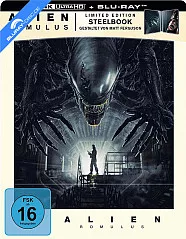



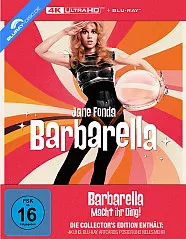
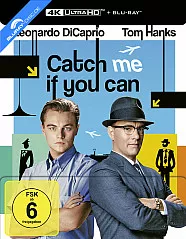

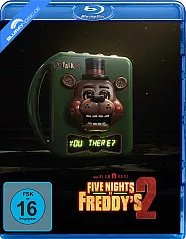
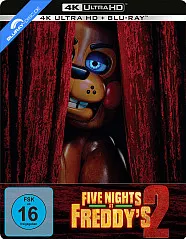

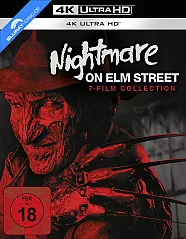

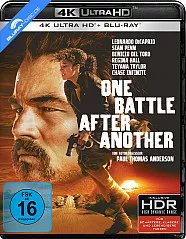
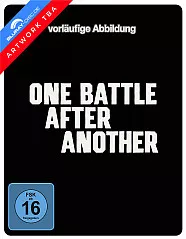
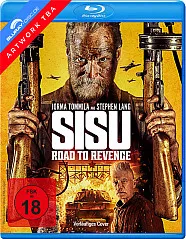
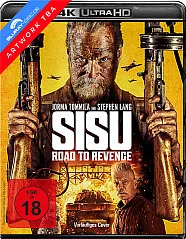
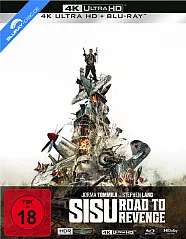
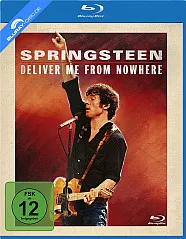
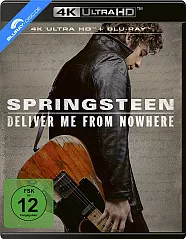
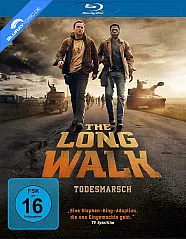
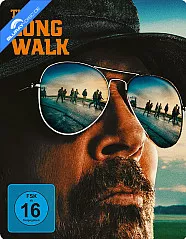
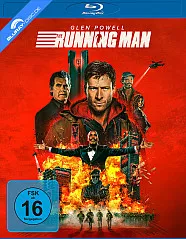
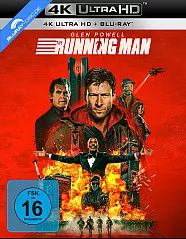
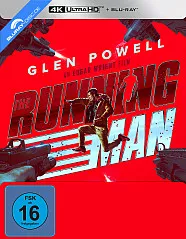
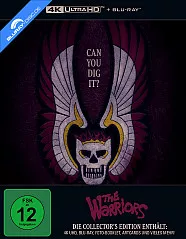
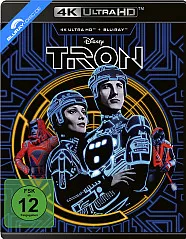
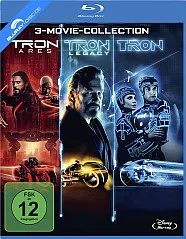
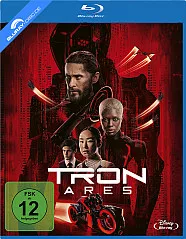
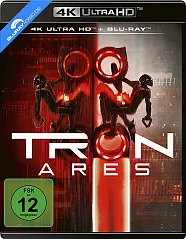
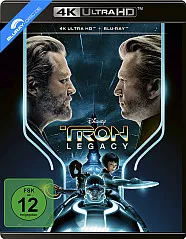
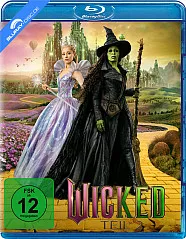
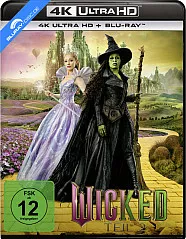
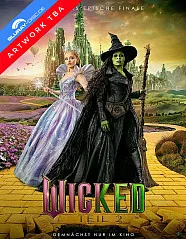
Kommentare